Puurakenteiden ylläpito¶
Siirry puurakenteiden ylläpitoon valitsemalla haluamasi yritys.

Välilehdet - sisältö¶
Yksikköluettelo – luettelo sisältää kaikki yrityksen kustannuspaikat ja näiden ohjaukset puurakennepohjiin (L1, L2…välilehdille). Tässä voit lisätä / poistaa / muokata kustannuspaikkoja, ohjata kustannuspaikat kustannuspaikkaryhmiin ja määritellä erikoissäännöt.
Muista
kustannuspaikkakoodin pituus maksimissaan 16 merkkiä (tarvittaessa voidaan ohjelmallisesti muuttaa).
älä käytä koodissa erikoismerkkejä, esimerkiksi: ? / & % ¤ # ” tai välilyönti
kustannuspaikan tekstin maksimipituus 60 merkkiä
Hidden – merkinnällä 1 yksikkö piilotetaan selailussa puurakenteesta sekä pääkäyttäjiltä että loppukäyttäjiltä. Merkinnällä 2, yksikkö piilotetaan vain loppukäyttäjiltä.
Valikko aukeaa sarakkeen oikean hiiren valikosta. Jos merkintä tehdään, on muutokset tallennettava poistuttaessa puurakenteiden ylläpidosta. Tämän lisäksi myös käyttöoikeudet on tallennettava, jotta muutos tulee voimaan.
Toiminnolla voi esimerkiksi piilottaa puurakenteesta ”vanhan” kustannuspaikan. Huomaa, että piilotettu kustannuspaikka näkyy yhä, esimerkiksi porauksissa, rivi- ja sarakeraporteilla. Syötössä, esimerkiksi kustannuspaikkaryhmätasolla, piilotetun kustannuspaikan olemassa oleva data näkyy. Jos kustannuspaikalla ei ole dataa, se ei ole auki syötössä.
Toimintona myös käytössä olevilla dimensiolla, esimerkiksi Projekti.
Muista
Muista tallentaa myös käyttöoikeudet
Elim –sarakkeessa merkitään eliminointitaso, jos käytetään ns. tasoeliminointia.
Eliminointitaso on merkittävä sekä puurakenteen että tilikartan ylläpidon Elim- sarakkeeseen.
Esimerkiksi merkintä 2 tässä, tarkoittaa, että kaikki tämän kustannuspaikan (sisäiset) tilit, jotka on merkitty samalla tasonumerolla ”2” tilikartan ylläpidon eliminointi sarakkeessa, eliminoidaan.
Oma valuutta -sarake avataan, jos yritysten ylläpidossa yritykselle on määritelty useita valuuttoja käyttöön. Kustannuspaikkakohtainen valuutta valitaan oikean hiiren valikosta.
Puurakennepohjat välilehdillä L1…LZ -puurakennepohjia / kustannuspaikkaryhmäluetteloja, joihin Yksikköluettelo välilehden yksiköt -kustannuspaikat- ohjataan. Jokaisesta välilehdestä muodostuu puurakenne, jonka ulkonäkö määräytyy sen summaussäännöistä. Puurakenteiden koodinimet ylläpidossa ovat L1…LZ.
Voit tehdä useita eri puurakenteita samalle yksikköluettelolle. Tässä voit lisätä / poistaa / muokata kustannuspaikkaryhmiä ja summata kustannuspaikkaryhmät haluamallesi organisaatiotasolle. Määrittelet myös mihin summatasoon kustannuspaikkaryhmät kuuluvat.
Tabella järjestelmän ensiasennuksessa välilehden L1 puurakenne on määritelty.
Elim - merkitään eliminointitaso, jos käytetään tasoeliminointia. Eliminointitaso on merkittävä sekä puurakenteen ylläpitoon että tilikartan yllläpitoon.
Esimerkiksi merkintä 2 tässä, tarkoittaa että kaikki tämän kustannuspaikkaryhmän kustannuspaikkojen väliset sisäiset tapahtumat (sisäiset) tilit, jotka on merkitty samalla tasonumerolla 2 tai alemmalla (3,4…), tilikartan ylläpidon eliminointi sarakkeessa, eliminoidaan.
Eliminointitasomerkinnoissä 1 on organisaation ylin taso, seuraava alempi taso 2 jne. Esim. eliminointitaso 1, eliminointi tehdään tällä organisaatiotasolla ja sitä alemmilla. Eliminointitaso 2 tällä organisaatiotasolla ja sitä alemmilla, jne.
Asetukset¶
Asetukset valikosta määritellään puurakenteen yksiköiden ja välisummien järjestys. Valinta on puurakennekohtainen.
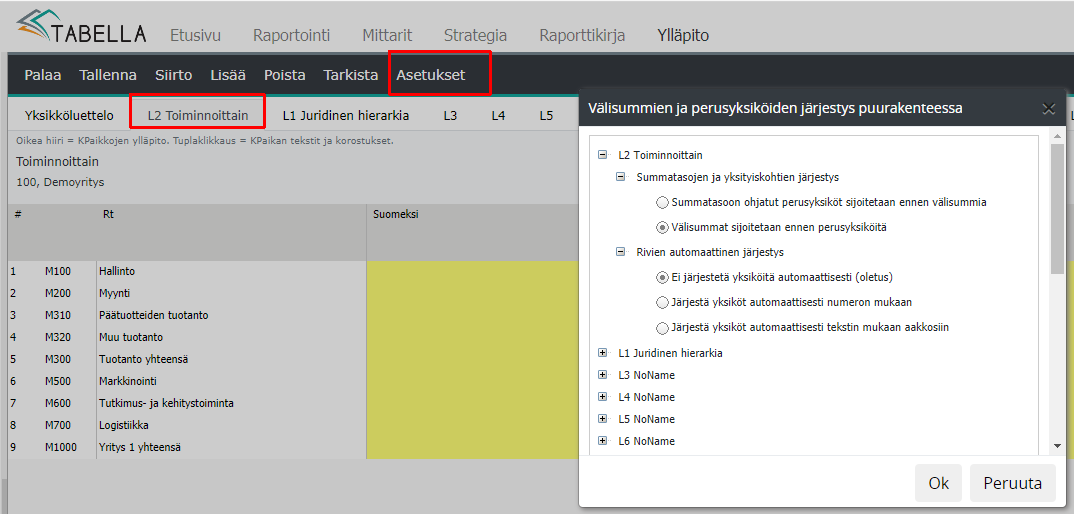
Esimerkki summatasojen ja yksityiskohtien järjestys, Tuotanto yhteensä taso;
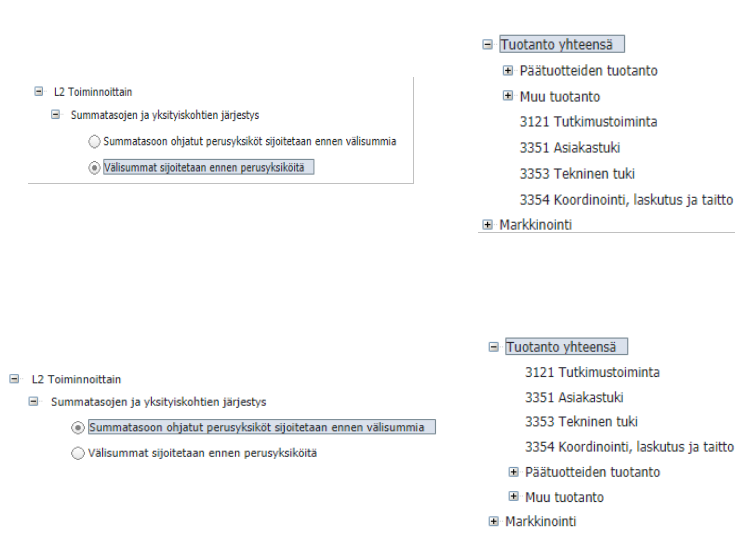
Rivien automaattinen järjestys
Oletusarvona yksiköitä ei järjestetä. Vaihtoehtoisesti yksiköt voi järjestää numeron tai aakkosten mukaan (nousevasti).
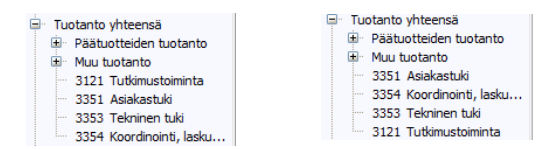
Puurakenteiden järjestyksen muuttaminen¶
Puurakenteiden järjestys selailussa seuraa ylläpidon puurakenteiden järjestystä. Ensimmäinen puurakenne välilehti (L1) on myös selailun puurakenteessa ensimmäisenä.
Yksikköluettelo välihdellä, muuta välilehtien järjestystä klikkaamalla oikealla hiirellä siirrettävän puurakenteen välilehden otsikkoa. Siirrä puurakenne joko oikealle tai vasemmalle. Siirto vaikuttaa vain selailun puurakenteiden järjestykseen.
Muutos tulee voimaan käyttäjille käyttöoikeuksien tallennuksen jälkeen -normaalisti ajastuksen (yöajo) jälkeen, jolloin mm. myös käyttöoikeudet tallennetaan.
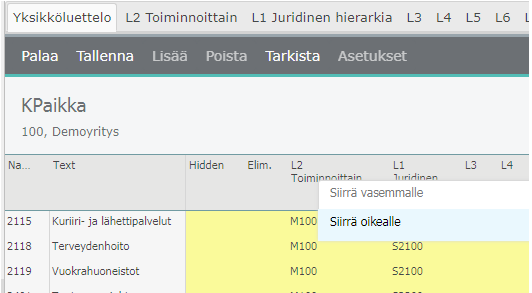
Tarkista¶
Tarkastele tehtyjä ohjauksia sekä yksikköluettelossa että puurakennepohjassa.
Yksikköluettelovälilehti -tarkistaa ohjaukset puurakennepohjiin. Paina Tarkista. Jos vääriä ohjauksia löytyy, esimerkiksi kustannuspaikka on ohjattu kustannuspaikkaryhmään, jota ei puurakenteessa ole, on ne merkitty korostusvärillä. Tee korjaukset.
Muutosten jälkeen, Tarkista -valikosta voi tehdä uudelleen tarkistuksen.
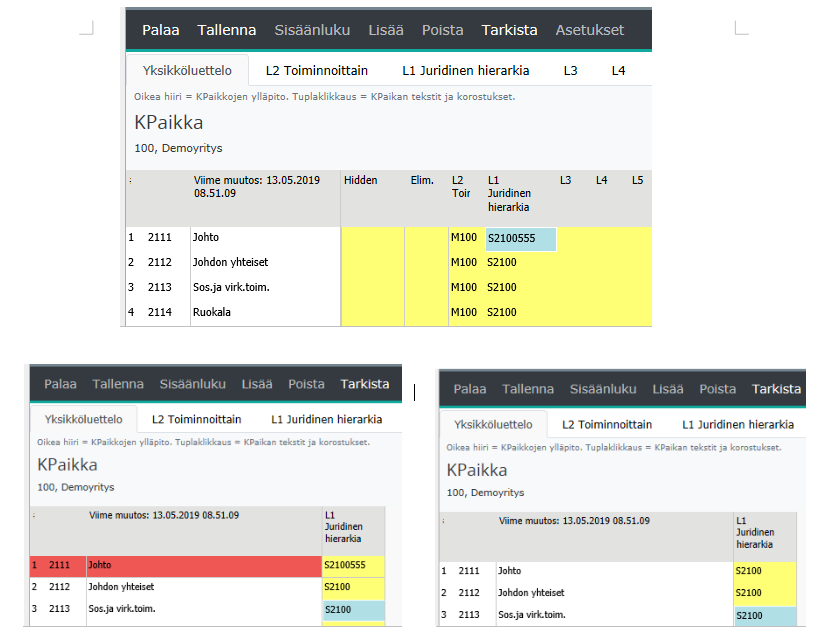
Puurakenteen välilehti -näyttää miltä puurakenne tämän hetkisillä ohjauksilla näyttää. Esimerkki L2 Toiminnoittain.
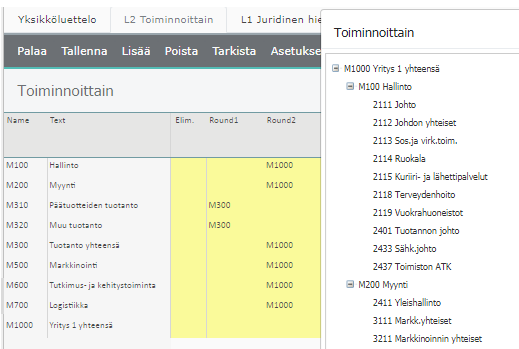
Puurakenteen nimen vaihto¶
Muuta puurakenteen nimi valitsemalla rakenteen välilehti. Tuplaklikkaa otsikkoa ja muuta nimi.
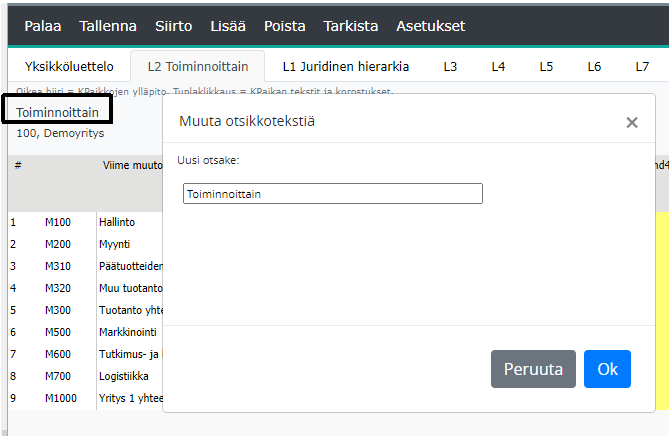
Poista puurakenne¶
Poista puurakenne. Valitse puurakenteen välilehti, jonka haluat poistaa ja paina Poista –näppäintä. Vahvista poisto painamalla OK.
Tallenna
Tee välitallennus Tallenna näppäimellä jokaisella välilehdellä, joissa teet muutoksia.
Kun olet tehnyt muutokset poistu ylläpidosta valitsemalla Palaa ja vastaa Kyllä kysymykseen tallennuksesta. Tämä tallennus tekee ns. työkopiot, jolla päivitykset saadaan käyttöön.
Muista
Jos tehdyillä muutoksilla on vaikutusta käyttäjien kustannuspaikkaoikeuksiin, päivitä ja tallenna käyttäjien oikeudet.
Jos lisäät uuden kustannuspaikan olemassaolevaan puurakenteeseen, saat sen aktivoitua käyttäjille käymällä tallentamassa käyttöoikeudet. Tallentaminen päivittää käyttäjäryhmän oikeudet uuteen kustannuspaikkaan.
Aja raportit, jotta data päivittyy.
Dimensioiden, esimerkiksi Projekti, ylläpito tehdään samalla periaatteella kuin edellä kuvatut kustannuspaikkarakenteet